Hoe een Samsung Galaxy-telefoon uit te schakelen

Wil je je Samsung Galaxy een pauze geven? Het is gemakkelijk om je telefoon uit te schakelen en we laten je een paar manieren zien om dat te doen.
U kunt de hardwareknoppen, een tegel Snelle instellingen of Bixby gebruiken om uw telefoon af te sluiten. Later kunt u uw telefoon weer inschakelen met een druk op de knop.
Gebruik hardwareknoppen om uw telefoon uit te schakelen
Een manier om uw Samsung Galaxy-telefoon uit te schakelen, is door de hardwareknoppen van uw telefoon te gebruiken. Afhankelijk van je telefoonmodel druk je op een enkele toets of op meerdere toetsen.
Houd om te beginnen de zij- of aan/uit-knop een paar seconden ingedrukt. Dit opent een power-menu.
Als het menu niet wordt geopend, drukt u tegelijkertijd op de knoppen Volume omlaag en Zijkant.
Tik vervolgens in het energiemenu dat wordt geopend op “Uitschakelen”.
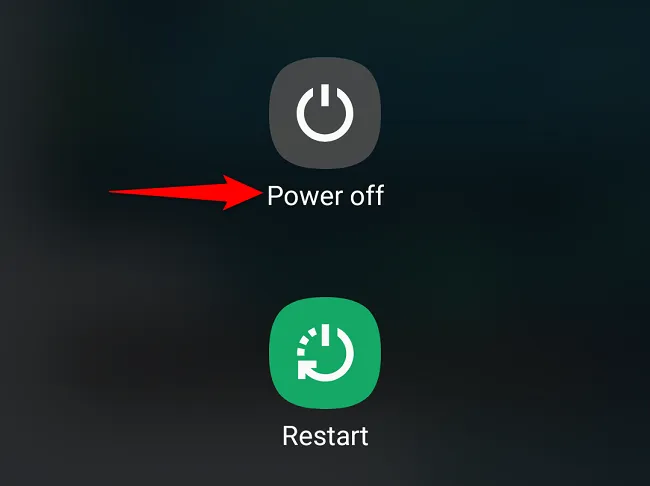
Je telefoon wordt nu uitgeschakeld. Houd de aan/uit-knop of de zijknop ingedrukt om uw telefoon in te schakelen.
Gebruik een tegel met snelle instellingen om uw telefoon uit te schakelen
Als de aan/uit-knop of zijknop van je Samsung Galaxy niet werkt, kun je je scherm gebruiken. Dit is mogelijk met het menu Snelle instellingen van Android dat verschillende telefoonopties bevat.
Om deze optie te gebruiken, trek je twee keer naar beneden vanaf de bovenkant van het scherm van je telefoon. Tik in de rechterbovenhoek van het open menu op het Power-pictogram.
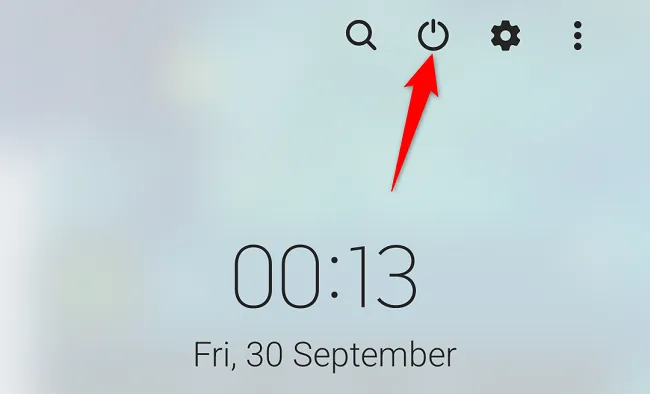
Selecteer “Uitschakelen”in het menu.
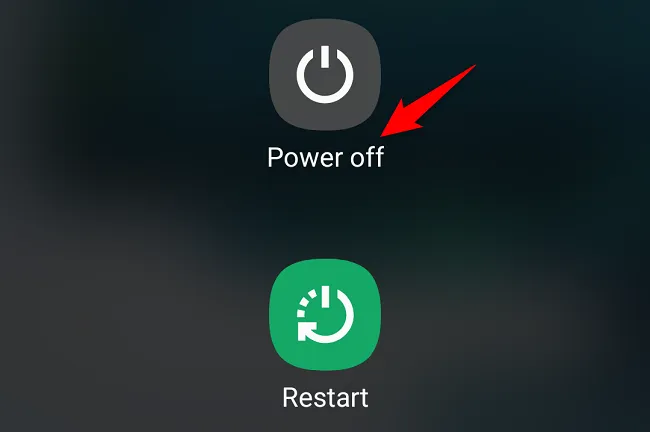
Je Galaxy wordt uitgeschakeld.
Vraag Bixby om uw Samsung Galaxy-telefoon uit te schakelen
Je kunt ook Bixby, de stemassistent van Samsung, gebruiken om je telefoon uit te schakelen.
Start eerst Bixby op uw telefoon. Afhankelijk van hoe je de functie hebt geconfigureerd, kun je iets zeggen als “Hallo Bixby”om deze te activeren.
Wanneer Bixby reageert, zegt u: “Schakel mijn telefoon uit.”
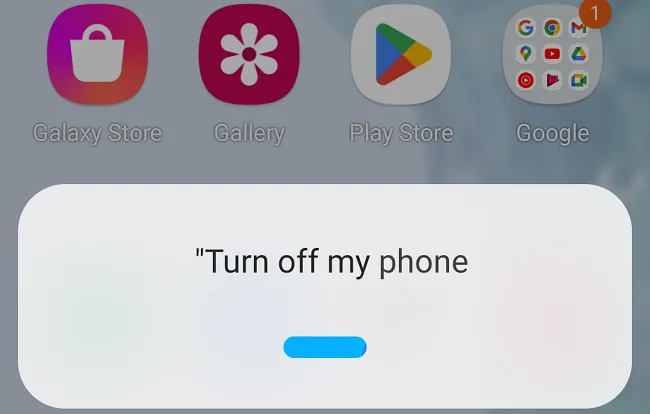
Wanneer u om bevestiging wordt gevraagd, zegt u “Ja”.
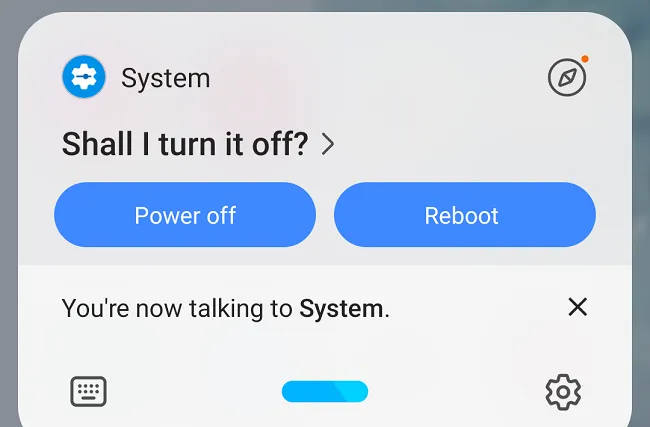
Bixby begint je telefoon uit te schakelen.
Om uw telefoon later weer in te schakelen, houdt u de aan/uit-knop of de zijknop ingedrukt. Bekijk na het opstarten alle handige functies van uw Samsung Galaxy.



Geef een reactie